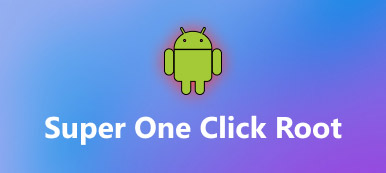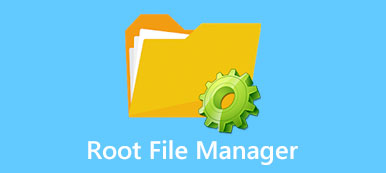O Android é popular devido ao design aberto e flexível. Quando você adquire um dispositivo Samsung Galaxy, pode querer ter controle ilimitado sobre seu tablet ou telefone. Infelizmente, você só tem permissões de usuário, mas não permissões de root. Quais permissões de root significam? Com ele, você pode instalar qualquer coisa no seu dispositivo, incluindo alguns APKs que precisam acessar o root. Apps pré-instalados ocupam muita capacidade de armazenamento e você não precisa deles? O privilégio de acesso raiz permite remover esses aplicativos do sistema e liberar espaço de armazenamento. Outro benefício é que os jogadores podem hackear apps de jogos depois de enraizarem seus dispositivos. Você pode abrir e editar qualquer arquivo em um dispositivo root, incluindo arquivos do jogo.

O Android é popular devido ao design aberto e flexível. Quando você adquire um dispositivo Samsung Galaxy, pode querer ter controle ilimitado sobre seu tablet ou telefone. Infelizmente, você só tem permissões de usuário, mas não permissões de root. Quais permissões de root significam? Com ele, você pode instalar qualquer coisa no seu dispositivo, incluindo alguns APKs que precisam acessar o root. Apps pré-instalados ocupam muita capacidade de armazenamento e você não precisa deles? O privilégio de acesso raiz permite remover esses aplicativos do sistema e liberar espaço de armazenamento. Outro benefício é que os jogadores podem hackear apps de jogos depois de enraizarem seus dispositivos. Você pode abrir e editar qualquer arquivo em um dispositivo root, incluindo arquivos do jogo.
- Parte 1: Deve fazer algo antes de fazer o enraizamento do Galaxy S3 / 4 / 5 / 6 / 7 / 8
- Parte 2: Como fazer root Galaxy S 3 / 4 / 5 com Android Root Toolkit
- Parte 3: Como fazer root Galaxy S6 / 7 / 8 com KingoRoot
- Parte 4: Como fazer root Galaxy S5 / 6 / 7 com OneClickRoot
Parte 1. Deve fazer algo antes de enraizar Galaxy S3 / 4 / 5 / 6 / 7 / 8
Como mencionado, você tem que arriscar a perda de dados e danos ao dispositivo ao fazer o enraizamento do Galaxy S3 / 4 / 5 / 6 / 7 / 8. Por isso, sugerimos que você crie um backup para o seu dispositivo antes disso. Mesmo que o processo de enraizamento falhe, você pode restaurar seu telefone ou tablet com o backup. Há muitas maneiras de fazer backup de dispositivos Samsung; e nós recomendamos a Apeaksoft Extração de dados do Android já que oferece muitos recursos úteis, como:
1. Fácil de usar. Ele tem a capacidade de fazer backup de dados do Android a partir de tablets ou smartphones em um único clique. Isso torna a melhor opção para iniciantes e não-tech savvy.
2. Suportar uma ampla gama de tipos de dados. O backup feito pelo Android Data Extraction abrange contatos, registros de chamadas, mensagens de texto, fotos, vídeos, músicas, PDFs, dados do aplicativo e muito mais.
3. Visualizar dados para backup seletivo. Se você não quiser fazer backup de todo o dispositivo Samsung, esse programa permitirá que você analise todos os dados do telefone e selecione alguns itens para fazer backup.
4. Backup sem perdas. Esta ferramenta de backup do Android salva seus dados do Android para o computador sem danificar os dados existentes no Galaxy. Por outro lado, todos os dados vão para o seu computador com status e qualidade originais.
5. Disponível em várias situações. Se o seu Galaxy está congelado, travado, bloqueado ou tela preta, este programa pode consertá-lo e levá-lo para o processo de backup.
6. Maior compatibilidade. Outro benefício é que o Android Data Extraction suporta quase todos os dispositivos Samsung que executam o Android O ou anterior, como o Galaxy S3 / 4 / 5 / 6 / 7 / 8, tablets e muito mais.
Em uma palavra, é a melhor opção para fazer backup de seu dispositivo Samsung antes de iniciar o Galaxy S3 / 4 / 5 / 6 / 7 / 8.
Lendo mais: Recuperar Arquivos Deletados Android Não Enraizado.
Como fazer o backup de dados antes de fazer o enraizamento do Galaxy S3 / 4 / 5 / 6 / 7 / 8
Passo 1: Obtenha a melhor ferramenta de backup do Samsung Galaxy
O Android Data Extraction oferece duas versões, uma para Windows 10/8 / 8.1 / 7 / XP e outra para Mac OS. Obtenha a versão correta instalada em seu computador de acordo com seu sistema operacional. Conecte seu dispositivo Samsung Galaxy ao computador usando um cabo USB. É melhor usar o cabo original que acompanha o dispositivo. Inicie a ferramenta de backup; ele detectará seu dispositivo automaticamente. Clique no botão Iniciar para abrir a próxima janela.

Passo 2: Visualizar dados no seu dispositivo Samsung antes do backup
Na interface, escolha o nome do dispositivo e o modelo do dispositivo no menu suspenso correspondente, se a extração de dados do Android não os detectar corretamente. Clique no botão Confirmar para abrir a próxima janela. Aqui você é apresentado um guia na tela sobre como colocar o seu dispositivo Samsung em modo de download. Isto irá baixar e instalar o firmware necessário para o seu dispositivo, antes de enraizar Samsung Galaxy S5 ou outro modelo. Em seguida, clique no botão Iniciar para ir para a janela de pré-visualização.

Passo 3: Faça o backup do Samsung Galaxy para o computador antes de fazer o root do Samsung SM G900V
Todos os dados no Samsung Galaxy são organizados por categorias exibidas na coluna à esquerda da janela de visualização, como Contatos, Mensagens, Registros de chamadas, Galeria, Vídeos, Áudio, Documentos, etc. Clique em um tipo de dados, como Contatos, todo o conteúdo irá aparecer no painel direito. Você pode examinar todo o conteúdo e selecionar todos eles ou determinados itens. Certifique-se de selecionar todos os dados que você deseja salvar; e depois clique no botão Recuperar no canto inferior direito. Então tudo que você precisa fazer é aguardar o processo ser concluído.

De acordo com a nossa pesquisa, esta ferramenta de backup só precisa de alguns segundos para fazer backup de todo o telefone Samsung para um computador.
Lendo mais: Raiz com Raiz PingPong.
Parte 2. Como fazer root Galaxy S 3 / 4 / 5 com Android Root Toolkit
Há um monte de Toolkits de root Android no mercado, mas nem todos funcionam bem no Samsung Galaxy. Nesta parte, você pode aprender a fazer root Galaxy S3 / 4 / 5 com Odin, um dos populares toolkits de root Android.

Passo 1: Carregue o seu telefone para, pelo menos, 60% da bateria. Abra o aplicativo Configurações na sua App Drawer, acesse Sobre o telefone e anote sua versão do Android e o número da compilação.
Passo 2: Acesso utoroot.chainfire.eu/ no seu navegador e baixar o pacote, de acordo com o modelo do dispositivo, número de compilação e versão do Android. O Root Galaxy S4, por exemplo, roda o Android 4.2 com o número de compilação JDQ39.1337UCUAMCS. Descompacte o arquivo ZIP; você obterá Odin e CF Auto Root.
Passo 3: Ligue o telefone e navegue até Configurações-> Aplicativos-> Opções do desenvolvedor e ative o modo de Depuração USB. Não consegue encontrar as opções do desenvolvedor? Toque no número da versão 7 vezes no aplicativo Configurações, as opções ocultas do desenvolvedor aparecerão.
Passo 4: Encerre seu dispositivo Galaxy, pressione e segure os botões Power, Home e Volume Down ao mesmo tempo até ver a tela de aviso aparecer. Em seguida, pressione o botão Aumentar volume para entrar no modo Download.
Passo 5: Inicie o Odin3 no seu computador, bem como ligar o telefone Galaxy ao computador. Depois que a conexão for bem-sucedida, a área Log exibirá as informações. Clique no botão AP no lado direito. Em seguida, navegue até o arquivo CF Auto Root baixado e adicione-o ao AP.
Passo 6Finalmente, clique no botão Iniciar na área inferior para iniciar o enraizamento do Galaxy S3 / 4 / 5. Quando você vê a nota disse APROVADO, indica que seu telefone está enraizado com sucesso. Aguarde o seu telefone para reiniciar automaticamente. Agora você pode explorá-lo.
Desta forma, também está disponível para fazer root no Samsung Galaxy Tab 4 e outros tablets Samsung.
Parte 3. Como fazer root Galaxy S6 / 7 / 8 com KingoRoot
A Samsung não encoraja os usuários a instalar dispositivos Galaxy, pois isso traz alguns riscos e perigos. Felizmente, os desenvolvedores lançaram algumas ferramentas para o enraizamento do Galaxy S8 / 7 / 6 e de outros dispositivos Samsung mais recentes. KingoRoot é uma maneira simples de obter privilégios de acesso root simplesmente. Além disso, oferece versões de APK e PC. Isso significa que você pode decidir fazer root no dispositivo Samsung com ou sem um computador.
Como fazer root Galaxy S6 / 7 / 8 com KingoRoot APK
Passo 1: Kingo Root não está disponível na Google Play Store, então você deve instalá-lo a partir do site. Em primeiro lugar, vá para Configurações-> Segurança e ative as Fontes desconhecidas. Isso permite que você instale qualquer APK no seu telefone. Além disso, habilite a opção de desbloqueio do OEM na tela Opções do desenvolvedor.
Passo 2: Abra o navegador do seu celular, visite o site da Kingo Root, baixe e instale o APK da Kingo Root no seu dispositivo Galaxy. Isso precisa de uma boa rede Wi-Fi ou dados de celular.
Passo 3: Em seguida, execute o kit de ferramentas root do Samsung Galaxy a partir da tela inicial e toque no botão Root para iniciar o enraizamento do Galaxy S5 ou posterior.
Kingo Root trabalha em Android O / N / M, por isso não pode enraizar Galaxy Tab 2 e modelos anteriores.
Clique aqui para saber mais sobre Root Android com Raiz Kingo.

Como fazer root Galaxy S6 / 7 / 8 com a versão KingORoot PC
Passo 1: Inicie o kit de ferramentas root do Android após instalá-lo em seu computador. Você pode obter o arquivo de instalação no site oficial. Desbloqueie seu dispositivo Samsung Galaxy, vá para Configurações-> Aplicativos-> Opções do desenvolvedor e ative o modo de depuração USB. Você pode encontrar o método para ativar as opções ocultas do desenvolvedor na parte 1.
Passo 2: Ligue o seu Galaxy S8 / 7 / 6 ao computador através de um cabo USB. Quando solicitado, toque em Sempre permitir que este computador confie no computador e permita a conexão.
No Android 2.0-2.3, o modo de depuração USB está em Configurações-> Aplicativos-> Desenvolvimentos. Para Android 3.0-4.1, está em Configurações-> Opções do desenvolvedor.
Passo 3: Aguarde até que a Kingo Root descubra seu dispositivo Galaxy; Ele instala os drivers USB necessários automaticamente. Caso contrário, você precisará instalá-lo manualmente no site de suporte da Samsung.
Passo 4: No final, clique no botão Root na interface inicial para iniciar o root do smartphone ou tablet Samsung imediatamente. Quando você vê a mensagem Root Succeed mostrando na janela, significa que o seu dispositivo está com root.
Passo 5: Após a reinicialização do seu dispositivo, você descobrirá que pode acessar o root e personalizar qualquer coisa no seu telefone.
A Kingo Root instala alguns aplicativos depois de rooteados automaticamente. Se você não gostar, basta removê-los como desejar.
Parte 4. Como fazer root Galaxy S5 / 6 / 7 com OneClickRoot
Ao fazer o root de dispositivos Samsung, quanto mais ferramentas de root Android você tiver, maior será a taxa de sucesso.
Se o Kingo Root não está funcionando para o seu telefone Galaxy, o OneClickRoot é outra maneira de se livrar da restrição de acesso root.
De acordo com nossos testes, ele funciona bem no enraizamento do Galaxy S5 / 6 / 7. Antes de executar o enraizamento do Galaxy, carregue seu dispositivo com pelo menos 30% de energia da bateria. E é um programa de desktop, então você precisa de um PC e conexão à internet.
Esta ferramenta também funciona muito bem para telefone root LGHTC, Huawei, Xiaomi, etc.

Passo 1: Para construir uma conexão entre o smartphone ou tablet Samsung Galaxy usando o cabo USB, você precisa habilitar o modo de depuração USB em Configurações-> Aplicativos-> Opções do desenvolvedor. Em seguida, conecte as duas máquinas.
Passo 2: Visite o site do OneClickRoot e verifique se o seu dispositivo aparece na lista de dispositivos de suporte. Em seguida, baixe o arquivo de instalação e instale o kit de ferramentas root do Galaxy no seu PC. Inicie o programa; ele deve encontrar seu telefone automaticamente. Caso contrário, significa que seu dispositivo não oferece suporte ou você pode tentar conectá-los novamente.
Passo 3: Ao entrar na interface inicial, clique no botão Root Now. Então o OneClickRoot começará a quebrar a restrição de acesso root do seu dispositivo. Alguns minutos depois, seu dispositivo Galaxy será desligado e reiniciado novamente. Se quiser continuar usando aplicativos sensíveis à segurança, você pode esconder a raiz.
O que você pode fazer depois de root Samsung Galaxy S5 e outros modelos?
1. Flash ROMs personalizados e atualize seu sistema operacional Android para as versões mais recentes.
2. Desinstale o bloatware, aplicativos pré-instalados ou aplicativos do sistema para liberar espaço.
3. Gerenciar aplicativos, como congelar alguns aplicativos para impedir que eles sejam executados em segundo plano. Isso pode melhorar o desempenho do seu dispositivo.
4. Instale qualquer aplicativo como você espera.
5. Alterar arquivos de jogos e hackear aplicativos de jogos para dispositivos móveis.
6. Personalize tema, tela inicial, ícones e outras configurações.
Conclusão
A Samsung é um dos gigantes do smartphone em todo o mundo. Ele lidera a Apple e outras marcas de smartphones em muitos países. Considerando que existem bilhões de usuários do Samsung Galaxy em todo o mundo, muitas pessoas pesquisam como fazer o root do Galaxy S3 / 4 / 5 / 6 / 7 / 8 em mídias sociais e fóruns. Por isso, compartilhamos vários kits de ferramentas para root Android populares disponíveis para dispositivos Samsung Galaxy. Primeiro de tudo, sugerimos que você comece com o backup de dados com o Apeaksoft Android Data Extraction antes de fazer o root do seu dispositivo. Depois disso, sinta-se à vontade para começar a criar seu tablet ou smartphone sem se preocupar com a perda de dados. Existem pelo menos três métodos disponíveis para o enraizamento do Galaxy. Você pode escolher sua ferramenta favorita e seguir nossos guias passo a passo para obter o privilégio de acesso root de maneira simples e rápida.